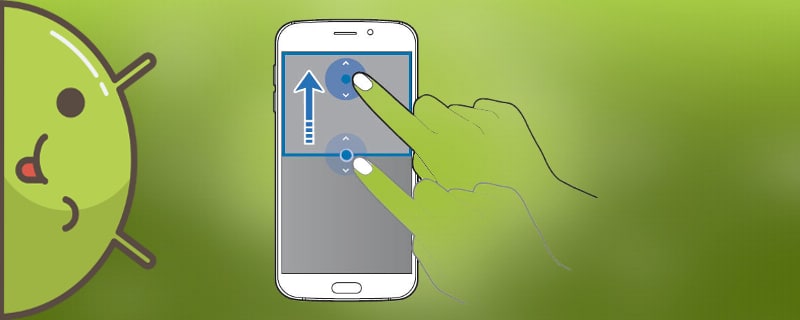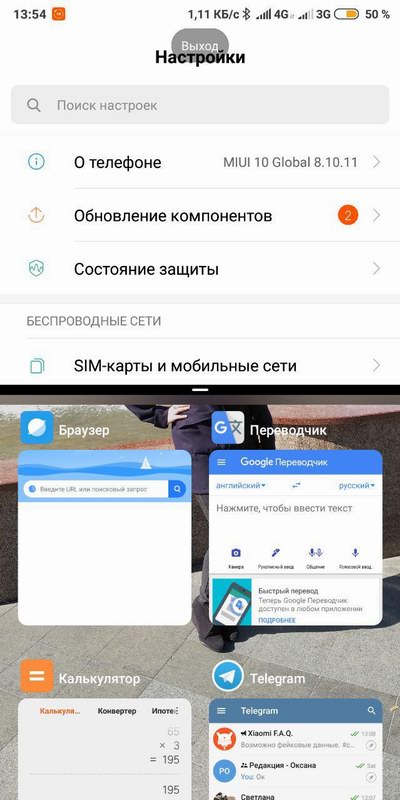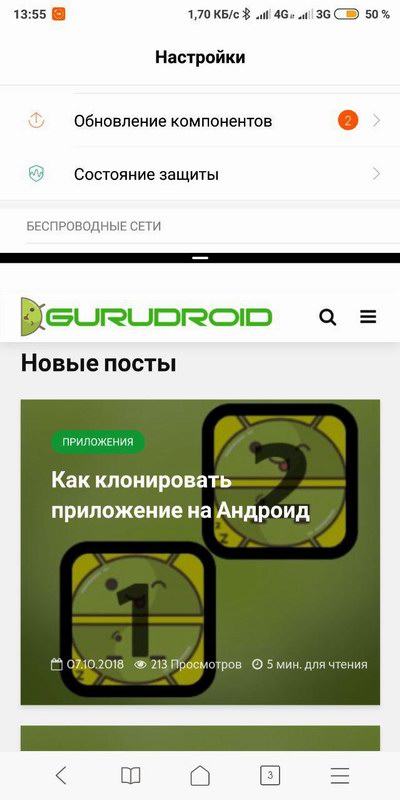¿Te gusta combinar dos tipos de trabajo en tu teléfono? ¿Quieres comunicarte con tu mejor amigo y ver vídeos al mismo tiempo? Antes era imposible, pero Con el lanzamiento del sistema operativo Android 7.0, ya está disponible el modo multipantalla, que te ahorra mucho tiempo. Por desgracia, no todo el mundo sabe cómo dividir la pantalla en dos partes en Android, qué hace esto y qué métodos existen.
Qué es el modo multipantalla y por qué es necesario
La pantalla dividida es una excelente función multiventana vista por primera vez a través de Android N. Esta opción divide literalmente la pantalla del teléfono en dos ventanasy le permite trabajar con ellos de forma totalmente independiente.
La multipantalla es muy útil para las personas con una agenda muy apretada, cuando quieres ver una película y mantener correspondencia con tu jefe. Resulta incómodo y lento cambiar constantemente entre dos aplicaciones, y si están en la misma pantalla - no hay problema.
Ay, no todas las aplicaciones son compatibles con la doble pantalla. No puedes hacerlo con la cámara integrada, por ejemplo, ni con la agenda telefónica. Si no existe la función de multiventana, recibirás la correspondiente notificación de la aplicación específica.
Ejemplo de división en Android 7 y 8
Ahora veamos el aspecto de la pantalla dividida. En las capturas de pantalla se puede ver que se obtuvieron dos lengüetas espaciadas uniformemente.
La aplicación está disponible gratuitamente en Google Playdescargado e instalado de la forma habitual. La herramienta es completamente gratuita y no requiere derechos fundamentales.
En la página de descripción de la aplicación hay varios vídeos que ayudan a entender la interfaz, aunque es intuitivo tal y como es.
Pero, por desgracia, hay desventajas, a saber: La herramienta no admite la separación de absolutamente todos los programas y juegos. En general, destaca alrededor de 40-60 solicitudesLos más populares son: el más popular y el más popular. Entre ellos están los más populares y solicitados:
- YouTube, Facebook, Twitter, Vkontakte, Viber, Wats App, Telegram;
- Notas, calculadora, gestor de archivos, ajustes, reproductores de vídeo y audio;
- Documentos, Traductor, Word;
- Y otros servicios conocidos.
Como puedes ver, la lista incluye incluso aquellos programas que no tienen soporte de pantalla dividida incorporado. Así que el software es genial, y lo recomendamos.
Cómo dividir la pantalla de una tableta en 2 partes
De hecho, es lo mismo aquíAunque muchos usuarios creen que la multiventana se crea de forma diferente en las tabletas. Este no es el caso: con cualquier dispositivo Android, se puede utilizar uno de los métodos anterioresy obtener un entorno multiventana que funcione perfectamente.
La única diferencia es son ventanas más grandes, basadas en las dimensiones de la pantalla. Por supuesto, aquí sólo podemos ver las ventajas. Las pestañas no se reducirán demasiado si la diagonal de la pantalla es Desde 7Puedes leer toda la información tranquilamente, sin tener que desplazarte demasiado.
Video tutorial
Como puedes ver, dividir la pantalla en dos partes en Android es bastante fácil. Lo único que tienes que hacer es seguir nuestras instrucciones y te irá bien.